15 솔루션을 원하지 않기에서 파일을 2021 년
15 팁과 트릭을 얻을 OneDrive 을 적절하게 동기화
경우 파일을 동기화되지 않습니다 OneDrive 에 올바르게,거기에 몇 가지 간단한 솔루션을 제공합니다. 이러한 제안이 항상 작동하지 않을 수도 있지만 OneDrive 가 동기화되지 않으면이 목록을 살펴 보는 것이 확실한 첫 번째 단계입니다.
각 수정을 시도한 후 OneDrive 가 PC 에서 실행 중인지 확인하고 파일을 다시 동기화하려고합니다. 이렇게하면 이전 단계에서 이미 해결 한 문제에 시간을 낭비하지 않게됩니다.
모 및 장치를 다시 시작
는지 여부의 문제는 오기가 동기화되지 않는 경우에는 Mac,PC,모바일 응용 프로그램 전체를 다시 시작은 모두 프로그램 장치 문제를 해결할 수 있다. 서버에 대한 연결을 재설정하거나 프로그램의 캐시를 새로 고치거나 누락 된 백그라운드 작업을 열 수도 있습니다.
당신은 아마 당신의 장치를 다시 시작하는 방법을 알고 있지만 안전하게 할 수 있는지 확인하십시오. 윈도우 10,열려 있는 모든 프로그램을 닫습니다를 선택하고”시작”메뉴 전원 아이콘을 클릭하고”다시 시작합니다.”
이 후 컴퓨터가 제대로 재부팅되었는지 확인하고 OneDrive 문서 동기화를 다시 시도하십시오. 여전히 OneDrive 가 동기화되지 않는 것을 발견하면 계속해서 문제를 해결하십시오.
인터넷 연결을 확인하십시오
지만 OneDrive 여전히 사용할 수 있는 동기화 폴더의 경우 인터넷이프,서비스 동기화되지 않습니다 당신이 돌아올 때까지 온라인. WiFi 를 켜고 올바른 라우터에 연결되어 있는지 확인하여이를 해결할 수 있습니다.인터넷이 작동하는지 확인하는 가장 좋은 방법은 단순히 웹 브라우저를 열고 사용을 시작하는 것입니다. 연결이 없으면 열어 본 웹 페이지가 아닌 경고를 받게됩니다. 이 경우 라우터를 다시 시작하거나 서비스 제공 업체에 문의하십시오.
일부 스토리지 공간
OneDrive 동기화되지 않는 파일을 모두 사용할 경우에는 로컬 저장하거나 사용할 수 있는 공간에서 클라우드. 많은 양의 데이터를 다루고 있거나 많은 공간이없는 경우 경비를 잡을 수 있으므로 정기적으로 확인해야합니다.외장 하드 드라이브를 사용하거나 오래된 파일을 삭제하거나 압축 도구로 파일 크기를 축소하여 공간을 확보 할 수 있습니다. 어느 쪽이든,일단 스토리지 한도에 도달하면 OneDrive 를 재설정하고 자동 동기화가 다시 시작될 때까지 기다려야합니다.
조직의 시스템 관리자
일부 사용자들은 원 드라이브 계정에 의해 관리 학교 또는 사업입니다. 이로 인해 특히 조직이 모든 데이터 전송을 모니터링하는 경우 많은 문제가 발생할 수 있습니다. 비즈니스 또는 학교와의 연결 문제로 인해 파일에 액세스하지 못하게 될 수 있습니다.
모든 조직이 다르므로 it 부서에 문제에 대해 알려야하며 해결 방법으로 작업 할 수 있습니다. 그들은 또한 전에 원 드라이브 이러한 문제를 경험했을 수 있습니다 당신이 그것을 해결하는 데 도움이 될 수 있습니다.
업데이트를 운영 체제
윈도우 10 일반적으로 좋은 수 있도록 소프트웨어에서 실행은 약간 오래된 버전이 있습니다. 그러나 이것이 항상 그런 것은 아닙니다. OneDrive 가 제대로 동기화되지 않는 것을 발견하면 최신 버전의 운영 체제가 필요할 수 있습니다. 이는 macOS 및 모바일 앱에서도 발생할 수 있으므로 기기를 최신 상태로 유지해야합니다.
Windows10 을 업데이트하려면 설정으로 이동하여”update&security 를 찾으십시오.”여기에서 시스템이 오래되었는지 확인할 수있는”Windows update”로 들어갈 수 있습니다. 선택적 업데이트는 문제를 해결하는 데 도움이 될 수 있으므로 수행 할 가치가 있습니다.
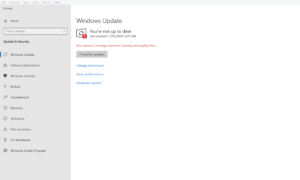
업데이트 OneDrive
일반적으로 사용이 자동으로 업데이트를 최신 버전으로 업데이트할 때 윈도우. 그러나 업데이트에 문제가 있었다면 소프트웨어 버전이 오래되었을 수 있습니다. OneDrive 가 업데이트 할 때까지 모든 파일을 동기화하지 않음으로써 우발적 인 데이터 손실로부터 사용자를 보호합니다.수동으로 업데이트하려면 도구 모음에서 OneDrive 아이콘을 마우스 오른쪽 단추로 클릭하고”설정”을 선택하십시오.”이 창에서”정보”탭을 찾아 버전 번호를 클릭하십시오. 이렇게하면 최신 버전을 다운로드 할 수있는 웹 페이지로 이동합니다.
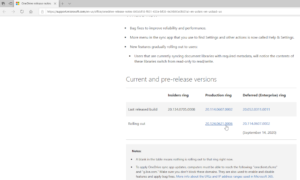
Disable 바이러스 백신
바이러스 백신 소프트웨어의 작동을 모니터링 데이터에서 나오는하고 어떻게 그것이 있다. 일반적으로 이것은 악성 프로그램 만 차단하지만 때로는 정품 소프트웨어가 올바르게 실행되지 못하게 할 수 있습니다. F-Secure Antivirus 와 같은 최고의 제공 업체조차도 이러한 오 탐지를 경험할 수 있습니다. 각 바이러스 백신은 다르지만 면제를 추가하거나 프로그램을 일시적으로 비활성화 할 수있는 방법이 있어야합니다. 바이러스 백신을 일시 중지 한 후 OneDrive 를 재설정하고 파일을 다시 동기화하려고합니다. 그 때 당신은 동기화 모든 것을 기억 다시 시작하는 바이러스 백신 자신을 보호하기 위해 악성 코드에서와 표시됩니다.
경우 바이러스 백신의 원인입 OneDrive 동기화 문제,다른 많은 사용할 수 있는 공급자는,그래서 새로운 중 하나에서 우리의 최고의 바이러스 백신 소프트웨어 가이드와 같은 Bitdefender—될 수 있는 스마트 이동합니다.
프록시 또는 Vpn 제거
인터넷 프록시 및 Vpn 도 연결을 방해 할 수 있습니다. 이것은 종종 OneDrive 가 겪고있는 IP 를 차단하기 때문입니다. 수도 있지만 주위에 얻을 이로 시운전 서로 다른 VPN 서버,당신은 단지 일시 중지 VPN 를 동기화하는 새로운 파일이 있습니다.
VPN 이 종종 OneDrive 동기화를 차단하고 있음을 알게되면 클라우드 스토리지를위한 최상의 VPN 에 대한 가이드를 살펴 봐야합니다. 우리가 가장 좋아하는 선택,특히 ExpressVPN 및 개인 인터넷 액세스 중 일부는 고유 한 서버가 많으며 속도가 느려지지 않습니다.
자격 증명 새로 고침
새 암호와 같은 Microsoft 계정에 변경 사항이있을 때 OneDrive 가 파일을 동기화하지 못하게 할 수 있습니다. OneDrive 가 세부 정보를 잊어 버리도록 강요하고 앱을 다시 시작하면 이러한 동기화 문제가 해결 될 수 있습니다.
먼저”시작”메뉴를 열고”자격 증명”을 입력하십시오.”그런 다음”자격 증명 관리자”를 선택한 다음”Windows 자격 증명”탭을 클릭하십시오. “Onedrive 캐시 된 자격 증명이 포함 된 항목을 삭제하십시오.”OneDrive 앱을 다시 시작하여 마무리하십시오.
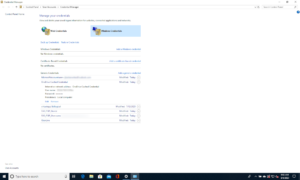
연결을 끊고 다시 연결 OneDrive
수동으로 재 연결 OneDrive 귀하의 Microsoft 계정이 더 적극적인 방법으로 새로 고침을 증명,그리고 장치를 강제로 동기화를 가진 서버가 있습니다. 그러나 이것은 간단한 캐시 새로 고침보다 긴 프로세스입니다.
OneDrive 설정 창의”계정”탭에서 계정 연결 해제를 확인한 다음 OneDrive 를 다시 시작하십시오. 다음으로 이메일 주소와 비밀번호를 입력하여 Microsoft 계정에 로그인 한 다음 기존 OneDrive 폴더를 사용하려는 것에 동의하십시오. 그러면 계정이 다시 연결됩니다.
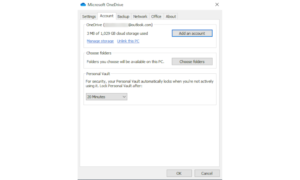
제거한 파일에 문제가 있
할 때만 하나 또는 두 개의 파일이 있는 동기화 문제는 아무것도 수정하이 제거해야 합니다 그들 OneDrive 에서도 동기화하십시오. 이렇게하기 전에 시스템 트레이에서 OneDrive 아이콘을 마우스 오른쪽 버튼으로 클릭하고 동기화를 일시 중지하도록 선택하십시오.
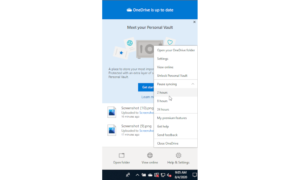
와 함께 동기화,이동하는 문제 이외의 문서를 귀하의 동기화 폴더에 있습니다. 그런 다음 OneDrive 메뉴로 이동하여 동기화를 다시 시작할 수 있습니다. 이제 각 파일을 교체하고 제대로 원 드라이브에 모두 동기화되어 있는지 확인하십시오.
Disable 폭 조절
경우에도 당신이 당신의 파일을 올바르게 동기화,그 수는 훨씬 더 느린 것보다 당신의 인터넷 속도를 허용하거나 문제가 발생할 수 있습니다와 OneDrive”동기화중인”기호입니다. 이 경우 대역폭 스로틀이 활성화되어있을 수 있습니다. OneDrive 설정 창에서 이러한 옵션을 찾을 수 있습니다.
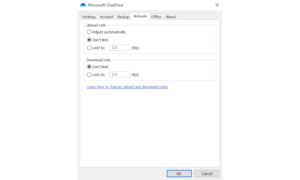
세가지 옵션이 제한:에,또는 자동적입니다. 동기화 할 때 전원을 끄면 더 빠른 속도가 생성되지만 자동 모드는 OneDrive 를 자주 동기화하면 연결이 정기적으로 느려지는 것을 방지합니다.
실행 Windows 시스템에 파일 검사기
때때로 시스템에서 파일이 손상될 수 있습하고,수정 OneDrive 동기화 문제는 너보다 더 필요합니다 다시 시작하거나 업데이트합니다. 이 경우 WINDOWS10 시스템 파일 검사기를 사용하여 OS 의 문제를 해결해야합니다. 이 도구는 위험 해 보일 수 있지만 올바르게 사용하면 완벽하게 안전합니다. 운 좋게도이 도구를 사용하는 방법에 대한 Microsoft 의 공식 가이드조차 있습니다. 이 지침을 따르면 시스템 파일 검사기가 손상된 파일로 인해 발생한 대부분의 문제를 해결할 수 있습니다.
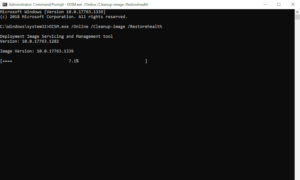
는지 확인하지 않은 계정에서 얼
경우에 당신은 이것을 멀리하고 볼 수 없는 여전히 파일을 동기화하는 기회가 마이크로소프트는 냉동하폰에서 이용하실 수 있습니다. 이는 의심스러운 활동으로 인해 수동으로 전송을 중단하는 회사에 만료되는 구독에서 무엇이든 때문일 수 있습니다.
지 귀하의 데이터는 여전히 안전에 윈도우 서버,당신은 필요를 고정하기 전에 당신이 그것에 액세스할 수 있습니다. 기 때문에 많은 이유가 있을 수 있습니다 냉동 계정에,우리는 우리는 마이크로소프트의 지시에 고 냉동 계정이다.
OneDrive 커뮤니티에 도달
때로는 간단한 솔루션이 작동하지 않습니다. 각 팁을 살펴 보았고 서비스가 여전히 제대로 동기화되지 않으면 공식 Microsoft 포럼에 갈 수 있습니다. 살펴볼 수있는 수백 개의 게시물이 있으며,자신 만의 새 게시물을 만들어 질문 할 수 있습니다.
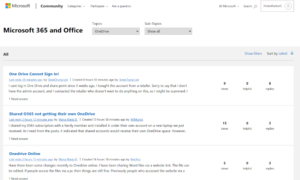
사용할 수도 있습 기타 지원 도구 많은 일반적인 도움말 페이지를 그리고 Microsoft 의 헌신적 인 고객 지원 팀을 줄 수 있는 더 구체적 지원입니다. 에게 연락할 수 있습 지원 담당자 이메일이나 전화를 통해,그러나 라이브 채팅 옵션은 당신의 최선의 기회를 신속하게 당신의 문제를 해결과 를 통해 제공되고 있습니다.